أعراض تلف محرك SanDisk
فيما يلي العلامات التي تشير إلى أن محرك التخزين الخاص بك قد يكون تالفًا ، أو أنك فعلت واحدة من الأشياء المذكورة أعلاه مما تسبب في خلل في عمله. إذا لاحظت أي أعراض ، ففكر في البحث عن أداة إصلاح USB SanDisk لحل المشكلة.
- يفشل محرك الأقراص المحمول في التهيئة عند توصيله بجهاز كمبيوتر. تظهر رسالة تسألك ما إذا كنت تريد تهيئة المحرك.
- يعرض المحرك خطأ محمي من الكتابة. هذا يعني أنه لا يمكنك نسخ أو نقل أو الوصول إلى أي بيانات مخزنة على المحرك.
- يعرض المحرك نظام ملفات RAW. إنه من الناحية التقنية ليس نظام ملفات قياسي لـ Windows ، لذلك لا يمكن التعرف عليه. هذا يعني أنه لا يمكنك الوصول إلى البيانات المخزنة على تلك البطاقة الذاكرة.
بالإضافة إلى هذه العلامات الثلاث ، يمكنك أيضًا تلقي رسالة تفيد بأن جهاز USB الذي قمت بإدخاله غير معروف. ستكون أداة الإصلاح مفيدة وستجعل المحرك يعمل بفعالية مرة أخرى.
كيفية استخدام أداة إصلاح Sandisk USB؟
يمكن أن تكون أداة إصلاح Sandisk مفيدة بطرق عديدة اعتمادًا على المشكلة التي يواجهها محرك التخزين. على سبيل المثال ، عندما يتم قفل محرك أقلام USB ، فإن طريقة فعالة لإصلاح محرك SanDisk المحمي من الكتابة هي بواسطة تحريك الشق المفتوح لفتحه. لا يمكنك حفظ البيانات على هذا القرص إذا كان مقفلاً. في حالة استخدام كاميرا وظهور رسالة تفيد بأن محرك SanDisk مقفل وأنك بحاجة إلى فتحه بسطر CMD ، فهذا ما يجب عليك فعله:
- على جهاز الكمبيوتر الخاص بك ، انقر على زر ابدأ ، اكتب CMD في المربع الفارغ أدناه ، واضغط على Enter على لوحة المفاتيح.
- ستفتح نافذة جديدة حيث يجب عليك كتابة Diskpart ثم الضغط على Enter.
- الخطوة التالية هي كتابة List disk والضغط على Enter مرة أخرى.
- اكتب Select disk في النافذة التي تظهر ، ثم اضغط على Enter.
- تأكد من كتابة 'attributes disk clear read-only' ، ثم اضغط على Enter لفتح محرك الأقلام.
كيفية استعادة محركات الأقلام التي لا يتم اكتشافها من قبل جهاز الكمبيوتر
بالنسبة لمحركات USB التي لا يتم اكتشافها من قبل الكمبيوتر ، وهو أمر شائع ، يمكنك القيام بما يلي:
- تأكد من أن كابل USB يعمل وافصله عن الكمبيوتر. قم بإعادة توصيله مرة أخرى لمعرفة ما إذا كان سيعمل هذه المرة.
- يمكنك فصل الكابل وإعادة تشغيل الكمبيوتر.
- قم بتثبيت بعض برامج تشغيل USB إذا كانت متوفرة لـ SanDisk.
بالنسبة لمحرك التخزين الذي يطلب منك تهيئته في كل مرة ، سيكون من المربح تهيئته تمامًا كما يطلب. التهيئة تعني أنك ستفقد جميع البيانات المخزنة على ذلك المحرك أو محرك الأقلام. ومع ذلك ، يمكن أن تساعدك تنزيل أداة إصلاح USB SanDisk في استرداد كل تلك المعلومات.
عند ظهور نافذة منبثقة تفيد بـ 'فشل العملية' ، يجب عليك إلغاء عملية تهيئة المحرك بالكامل والبدء من جديد. إذا تحول بعض ملفاتك إلى صور مصغرة ، فإن المحرك مصاب بالفعل. يجب عليك تهيئة محرك الأقراص USB واستخدام برنامج تهيئة SanDisk لاسترداد الملفات الأصلية.
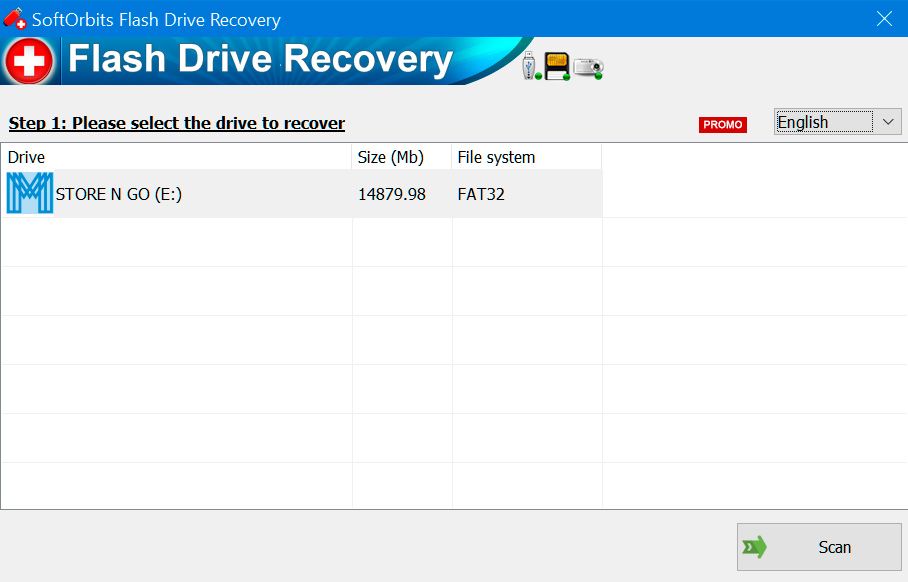
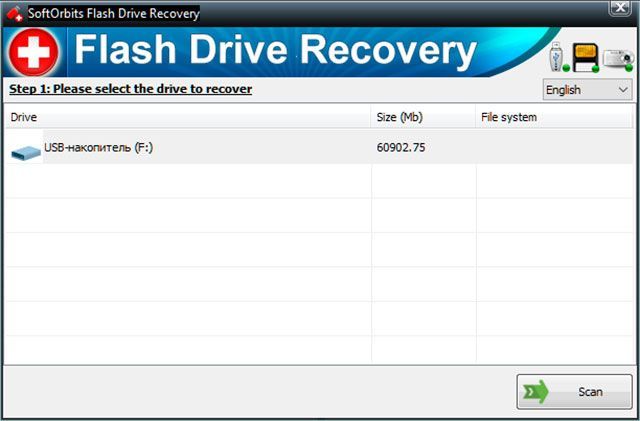
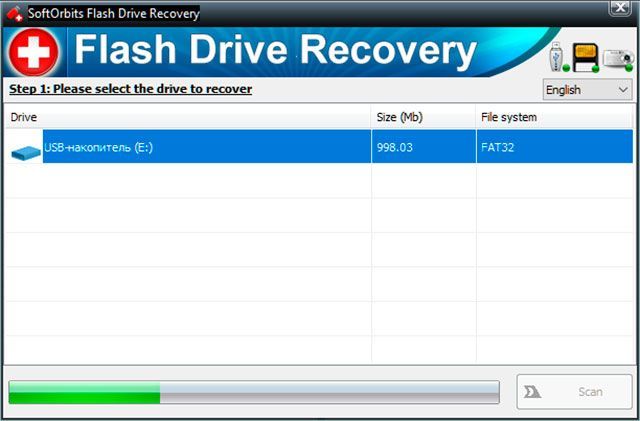
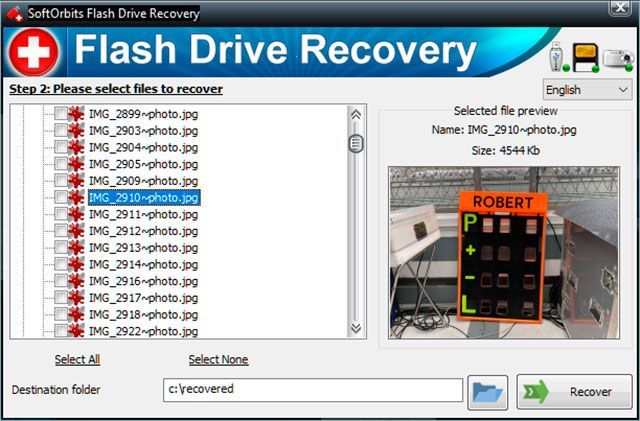
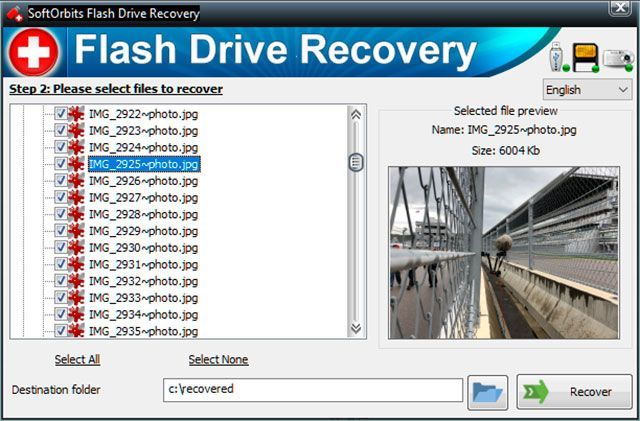


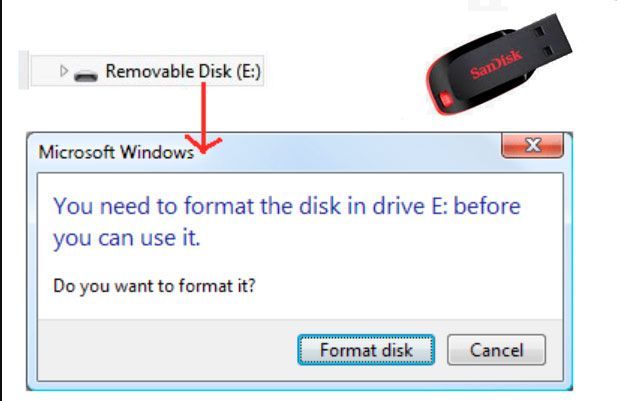

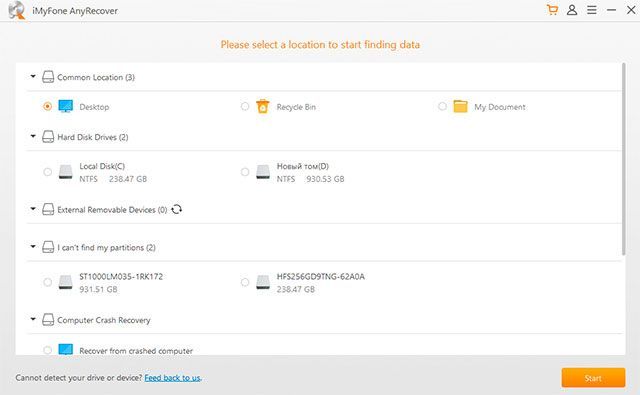
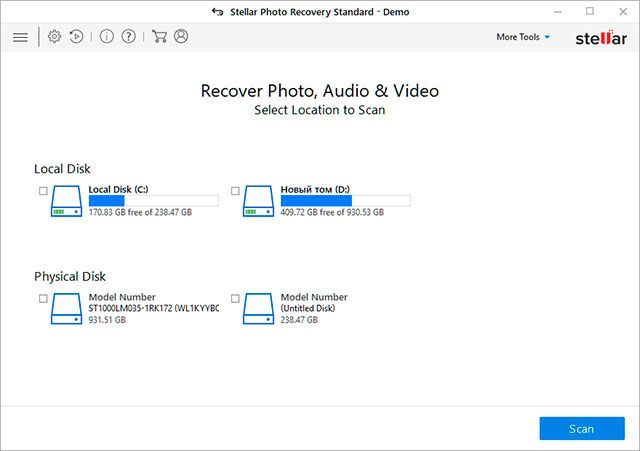
Comments (0)